


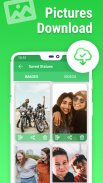
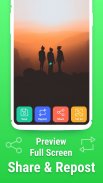
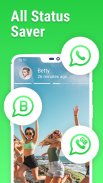
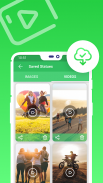

Status Downloader Story Saver

Опис програми Status Downloader Story Saver
-> За допомогою цього засобу збереження стану для WhatsApp ви можете дуже легко завантажувати зображення та відео у вашому локальному сховищі.
І він так само підтримуватиме в GB Whatsapp та Business-Whatsapp для завантаження та повторного розміщення статусу.
-> Це дуже зручний інтерфейс користувача.
*** Наше додаток підтримується Android 11. ***
Дотримуйтесь нижче кроків.
1) 3 варіанти з'являться "Whatsapp", "Business Whatsapp", "GB Whatsapp".
2) Коли ви натискаєте один із 3 варіантів. Він відобразить одне діалогове вікно так
Вам потрібно натиснути кнопку «Продовжити».
3) І з'явитися на одній сторінці, і вам доведеться опинитися внизу сторінки для натискання
на кнопці "ВИКОРИСТОВАТИ ЦЮ ПАПКУ".
4) Після натискання відобразиться системне діалогове вікно "Дозволити" та "Заборонити".
5) Натисніть кнопку "Дозволити", щоб отримати дозвіл на доступ до носія даних.
6) З'явиться діалогове вікно "Успішно". У цьому вікні натисніть «Підтвердити»
Кнопка.
7) Це кроки, через які ви отримаєте дисплей даних.
Як користуватись :
1. Першим кроком вам потрібно побачити статус зображення або відео у "Whatsapp", що ви хочете зберегти.
2. Після перегляду статусу вам потрібно відкрити "Заставка статусу для WhatsApp: Зберегти зображення та відео".
3. Після відкриття програми ви побачите дві функції: "Зображення та відео".
4. У цих двох функціях ви можете побачити статус Whatsapp, де відображаються всі зображення або відео.
5. Натисніть і утримуйте будь -яке зображення або відео, щоб у заголовку було включено функцію Видалення та збереження. Після цього ви можете зберегти або видалити вибрані зображення чи відео.
6. Внизу сторінки також є опція "Зберегти все". Натиснувши цю кнопку, ви можете зберегти всі зображення або відео одним натисканням кнопки.
7. Натисніть на зображення або відео, які вам сподобалися. Після натискання на наступному екрані ви побачите П’ять варіантів збереження, спільного доступу, повторного розміщення, встановлення як видалення.
8. Тепер, якщо ви хочете зберегти відео або зображення, вам потрібно натиснути кнопку Зберегти.
9. Після збереження "Відео або зображення" вам потрібно перейти в "Збережений статус". Тут ви можете побачити ваші збережені дані.
10. Ці дані безпосередньо зберігатимуться у вашому мобільному локальному сховищі чи галереї.
11. Тепер у цьому розділі "Збережений статус" є зображення та відео.
12. Тепер натисніть на зображення або відео. Після натискання ви побачите чотири варіанти «Перепост», «Поділитися», «Встановити як», «Видалити».
-> Завантажте зображення та відео статусу, якими ви можете легко поділитися з друзями, родичами, родиною в будь-якій соціальній мережі.
-> Він підтримуватиме завантаження всіх фотографій та відео у форматі HD.
-> На вбудованому відеопрогравачі ви можете відтворювати все збережене відео.
-> За допомогою цієї програми легко завантажувати зображення та відео з Whtsapp, які вам найбільше подобаються.
Відмова від відповідальності:
-> Перш ніж повторно завантажувати зображення АБО Відео, переконайтеся, що у вас є право поділитися Вмістом.
-> Ця програма не пов'язана з "Whatsapp".
-> Будь-які несанкціоновані дії, такі як збереження, спільний доступ, повторне завантаження вмісту та/або порушення прав інтелектуальної власності, є виключною відповідальністю користувача.
Будь ласка, дайте нам цінні відгуки
Дякую вам за завантаження програми.

























